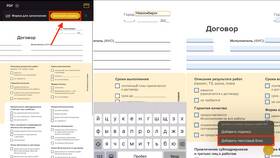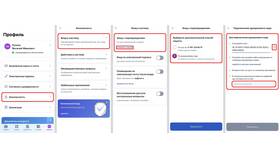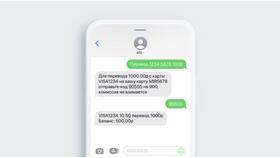Конвертация фотографий в PDF-файл позволяет удобно объединить несколько изображений в один документ. Рассмотрим различные способы создания и отправки PDF с фотографиями.
Содержание
Способы создания PDF из фотографий
| Метод | Платформы | Сложность |
| Встроенные средства ОС | Windows, macOS | Просто |
| Онлайн-конвертеры | Любые устройства | Просто |
| Графические редакторы | Windows, macOS, Linux | Средне |
Пошаговая инструкция для Windows
Создание PDF через печать
- Откройте фотографию в программе просмотра
- Нажмите Ctrl+P или выберите "Печать"
- В списке принтеров выберите "Microsoft Print to PDF"
- Настройте параметры (ориентация, качество)
- Нажмите "Печать" и укажите имя файла
Объединение нескольких фото в один PDF
- Выделите нужные изображения в Проводнике
- Правой кнопкой → "Печать"
- Выберите макет (например, 1 фото на страницу)
- Укажите принтер "Microsoft Print to PDF"
- Сохраните получившийся документ
Методы для других платформ
| Платформа | Способ |
| macOS | Просмотр → Файл → Экспорт как PDF |
| Android | Приложения: Adobe Scan, CamScanner |
| iOS | Фото → Выбрать → Поделиться → Создать PDF |
Использование онлайн-конвертеров
- Откройте сайт конвертера (например, Smallpdf, iLovePDF)
- Загрузите фотографии
- Настройте параметры (сжатие, ориентация)
- Конвертируйте в PDF
- Скачайте готовый файл
Отправка PDF-файла
- Электронная почта: прикрепите файл к письму
- Мессенджеры: используйте функцию отправки файлов
- Облачные хранилища: загрузите и поделитесь ссылкой
- Социальные сети: через функцию документов
Полезные советы
- Оптимизируйте размер файла перед отправкой
- Проверяйте качество изображений после конвертации
- Используйте понятные имена файлов
- Защищайте конфиденциальные PDF паролем